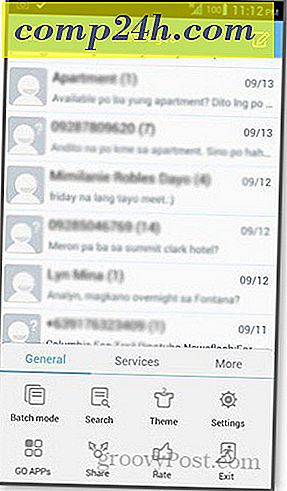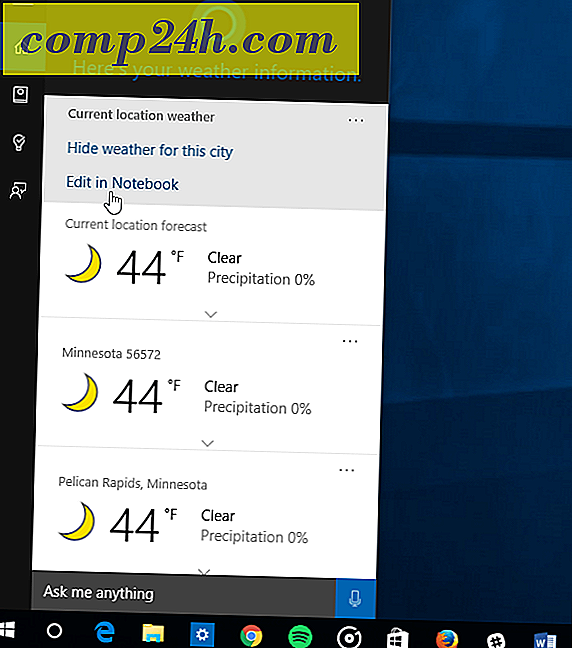Open-With Firefox Extension Review - Uruchom Chrome lub IE z przeglądarki Firefox
Z każdą nową wersją Firefoksa coraz rzadziej używam przeglądarki Google Chrome. Pomimo tego, że lubię przeglądarkę Firefox, witryny i usługi Google, takie jak Google Voice Search, Google Apps.etc .. zawsze będą działały lepiej w Chrome niż Firefox. Z tego powodu do niedawna prawie cały dzień skakałem pomiędzy przeglądarkami. Musi być lepsze rozwiązanie. Dobra wiadomość - znalazłem jedną.
Firefox Extension Open With, po zainstalowaniu pozwala na łatwe uruchamianie innych przeglądarek (Chrome, IE, Safari itp.) Poprzez proste kliknięcie prawym przyciskiem myszy na stronie i wybranie przeglądarki, z której ma zostać otwarte. Brzmi świetnie? Przyjrzyjmy się instalacji i szybkiej konfiguracji.
Najpierw pobierz rozszerzenie Firefox Open z https://addons.mozilla.org/en-US/firefox/addon/open-with/. Kliknij przycisk Dodaj do Firefox, aby go zainstalować.
Uwaga: Wszystkie moje zrzuty ekranu są robione przy użyciu przeglądarki Firefox 6. Jeśli używasz starszej / nowszej wersji, poniższe zrzuty ekranu powinny pomóc ci przejść przez konfigurację i konfigurację.
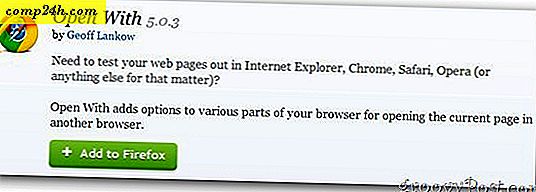
Jeśli ostrzeżenie pojawi się podczas instalacji, kliknij Zainstaluj, jeśli ufasz autorowi. Geoff ma dobrą reputację i może zaufać mu dzięki swojej aplikacji.

Po instalacji uruchom ponownie przeglądarkę, aby dokończyć instalację rozszerzenia.
Teraz czas ją skonfigurować. Kliknij małą strzałkę Firefoksa, aby otworzyć menu plików Firefox (w lewym górnym rogu przeglądarki Firefox).

Kliknij Dodatki.

Na karcie Rozszerzenia po lewej stronie znajdź Otwórz za pomocą aplikacji i kliknij Opcje.

Pod Zwiń menu główne, kliknij Wyświetl jako elementy menu. Umożliwia to wyświetlanie menu kontekstowego po kliknięciu strony prawym przyciskiem myszy.

Dodatkowo możesz także zmienić, które przeglądarki będą wyświetlane i ich kolejność. W moim przykładzie przeniosłem Google Chrome na górę za pomocą Up-Arrow.

Gdy wszystko jest zainstalowane i skonfigurowane, otwórz nową kartę lub okno przeglądarki Firefox i odwiedź stronę . Kliknij prawym przyciskiem myszy w dowolnym miejscu strony, aby wyświetlić nowe opcje przeglądarki Open-With.

Gość Autor:
Hammad jest od dawna czytnikiem , który okazał się współpracownikiem! Hammad uwielbia wszystkie technologie i blogi, i oczekujemy, że w przyszłości wniesie od niego więcej składek.